L’heure de la journée (et éventuellement la date) change pour un véhicule lorsqu’il passe un fuseau horaire. Si les fuseaux horaires ne sont pas configurés sur un jeu de données réseau qui couvre plusieurs fuseaux horaires, les valeurs horaires qui figurent dans une analyse peuvent être source de confusion. De plus, les jeux de données réseau liés au trafic peuvent retourner des temps de trajet incorrects, tandis que les jeux de données réseau de trafic réel peuvent afficher des conditions de circulation correspondant à une heure incorrecte si les fuseaux horaires sont ignorés. Pour éviter ces problèmes, vous pouvez ajouter un attribut à votre jeu de données réseau afin de gérer les fuseaux horaires.
Cette rubrique explique les raisons pour lesquelles la configuration de fuseaux horaires peut s’avérer nécessaire sur votre jeu de données réseau et indique comment configurer un attribut de fuseau horaire.
Remarque :
La configuration d’un attribut de fuseau horaire sur un jeu de données réseau lié au trafic réel est toujours obligatoire ; cependant, il n’est pas toujours nécessaire de configurer un tel attribut sur des jeux de données réseau qui ne prennent pas en charge le trafic réel. Par exemple, si un jeu de données réseau qui ne prend pas en charge le trafic réel coïncide entièrement avec un seul fuseau horaire, vous n’avez pas besoin de configurer les fuseaux horaires. Il est également superflu de configurer les fuseaux horaires si vous n’effectuez jamais d’analyses de réseau avec une heure de début et une impédance basée sur le temps.
Fuseaux horaires et analyse de réseau
Pour mieux comprendre les raisons pour lesquelles il est essentiel de définir un attribut de fuseau horaire sur un jeu de données réseau lié au trafic qui couvre plusieurs fuseaux horaires, supposez qu’une analyse d’itinéraires parcourt, à 08:38, deux tronçons adjacents, le premier commençant dans le fuseau horaire des Rocheuses et le second se poursuivant dans le fuseau horaire du Pacifique. Si aucun attribut de fuseau horaire n’est configuré, le jeu de données réseau ignorera le décalage horaire et récupérera les temps de trajet des tronçons sur la base d’un seul fuseau horaire. Cela signifie qu’au lieu de récupérer le temps de trajet pour le tronçon qui se trouve dans le fuseau horaire du Pacifique à 07:38, il pourrait récupérer le temps de trajet à 08:38 voire à une autre heure en fonction du fuseau horaire par défaut.
Si toutefois les fuseaux horaires sont correctement configurés, le coût du tronçon qui se trouve dans le fuseau horaire des Rocheuses est évalué à 08:38 heure locale et le tronçon qui se trouve dans le fuseau horaire du Pacifique est correctement évalué à 07:38 heure locale. La précision des temps de trajet est ainsi conservée dans un jeu de données réseau lié au trafic. La feuille de route indique aussi les changements de fuseau horaire.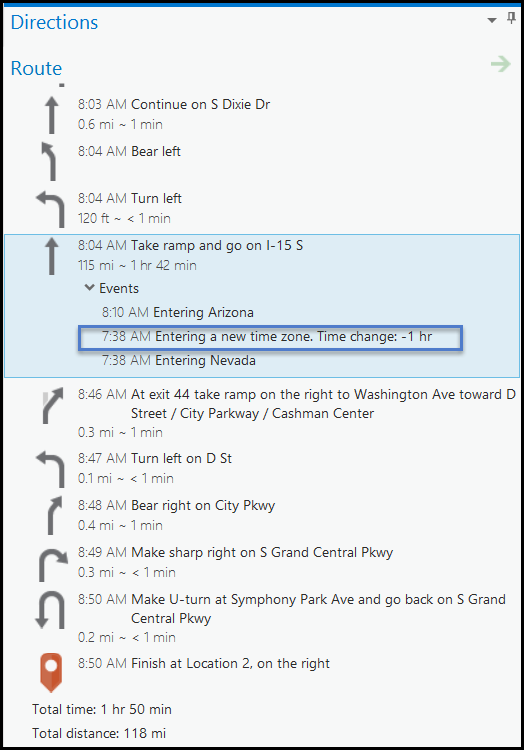
Qu’un jeu de données réseau couvrant plusieurs fuseaux horaires soit lié au trafic ou non, la configuration d’un attribut de fuseau horaire facilite la saisie et l’interprétation de propriétés horaires (comme des fenêtres horaires et des heures de départ ou d’arrivée), car leurs valeurs de temps se rapportent toujours à l’heure locale. Par exemple, supposez que vous ajoutiez deux arrêts, un dans le fuseau horaire de l’Est et l’autre dans le fuseau horaire du Centre, et que vous souhaitiez définir leurs fenêtres horaires de 8h00 à 9h00 heure locale. Si les fuseaux horaires ne sont pas configurés, vous devez alors convertir manuellement les valeurs d’une ou des deux fenêtres horaires en fonction du fuseau horaire défini par défaut. Lorsque les fuseaux horaires sont configurés sur le jeu de données réseau, les heures que vous entrez sont automatiquement définies sur l’heure locale du tronçon sous-jacent et Network Analyst gère les conversions de temps en interne.
Prise en charge des fuseaux horaires par les jeux de données réseau
Les fuseaux horaires possèdent un décalage temporel rapport au temps universel coordonné (UTC). Les règles locales indiquent le décalage UTC, le passage à l’heure d’été et, le cas échéant, le décalage et les plages de dates pour le passage à l’heure d’été. Comme ces règles peuvent fréquemment changer, il est difficile d’assurer le suivi de toutes les règles passées et actuelles. Heureusement, les dernières versions des systèmes d’exploitation Windows assurent ce suivi en indiquant tous les changements de fuseau horaire dans le monde sur votre ordinateur grâce aux mises à jour Windows. Les fuseaux horaires et leurs règles sont enregistrés dans le Registre Windows.
Extension ArcGIS Network Analyst récupère les décalages UTC et les règles de passage à l’heure d’été pour les fuseaux horaires à partir du Registre Windows. Son mode de fonctionnement est présenté dans le diagramme conceptuel ci-dessous.
Le champ TimeZoneID des entités tronçons sources indique le fuseau horaire dans lequel les entités se trouvent. La valeur TimeZoneID est une clé étrangère d’une table de fuseaux horaires qui réside dans le même espace de travail que le jeu de données réseau et enregistre une liste de fuseaux horaires. Le champ MSTimeZone qui figure dans la table de fuseaux horaires est également une clé étrangère, mais d’une entrée qui figure dans le Registre Windows. (Des valeurs entières sont le plus souvent utilisées pour les identifiants et les clés étrangères, mais le Registre utilise du texte pour identifier les fuseaux horaires.) Le Registre fournit à Network Analyst des informations sur le décalage UTC et les plages de dates pour le passage à l’heure d’été.
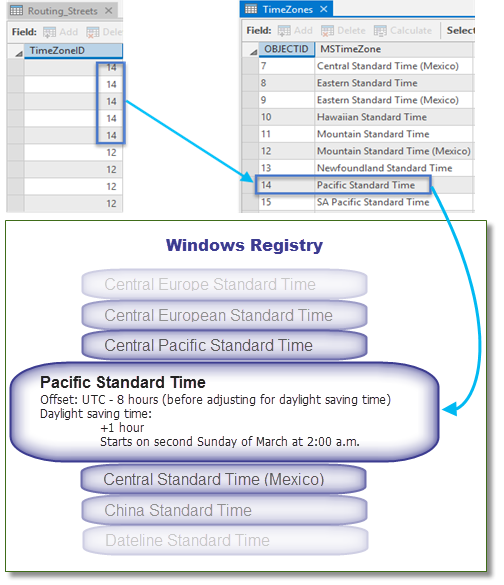
Comme indiqué dans le graphique, vous avez besoin d’une table de fuseaux horaires et d’un champ TimeZoneID pour les classes d’entités tronçons sources avant de pouvoir configurer des fuseaux horaires sur le jeu de données réseau. Une fois que vous disposez de ces éléments, vous pouvez créer un attribut de réseau de fuseau horaire.
Propriétés
Les propriétés suivantes peuvent être configurées dans l’attribut de fuseau horaire :
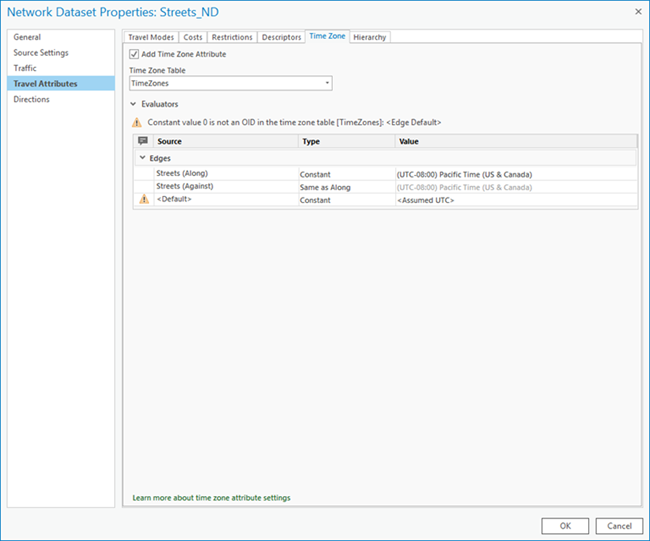
- Add Time Zone Attribute (Ajouter un attribut de fuseau horaire) : cochez cette case pour utiliser les fuseaux horaires tout en effectuant l’analyse.
- Time Zone Table (Table des fuseaux horaires) : la liste déroulante contient les tables des fuseaux horaires qui résident dans l’espace de travail du jeu de données réseau actuel. La table des fuseaux horaires est identifiée par le champ spécial (MSTimeZone) dans la table.
- Evaluators (Évaluateurs) : chaque attribut défini dans le réseau doit fournir des valeurs pour chaque source et direction (le long et contre les tronçons) qui participe au réseau. Un évaluateur définit des valeurs pour l'attribut de chaque source et sens de déplacement, et un évaluateur par défaut pour chaque élément est utilisé pour ces sources et sens qui n’ont pas d’évaluateur assigné à un attribut.
Remarque :
Lorsque vous changez un attribut de réseau, vous devez construire le jeu de données réseau pour rétablir la connectivité, recalculer les attributs affectés et mettre à jour les éléments de réseau.
Configurer l’attribut de fuseau horaire
Pour exécuter une analyse à l’aide des fuseaux horaires, le jeu de données réseau doit avoir un attribut configuré. Procédez comme suit pour configurer l’attribut de fuseau horaire :
- Accédez aux attributs réseau depuis la boîte de dialogue Network Dataset Properties (Propriétés du jeu de données réseau).
- Cliquez sur l’onglet Time Zone (Fuseau horaire).
- Cochez la case Add Time Zone Attribute (Ajouter un attribut de fuseau horaire).
- Dans la liste déroulante Time Zone Table (Table des fuseaux horaires), choisissez la table des fuseaux horaires à utiliser.
- Dans la section Evaluators (Évaluateurs), attribuez un évaluateur aux entités source.
- Cliquez sur OK.
L’attribut de fuseau horaire est configuré et enregistré dans le jeu de données réseau.
Vous avez un commentaire à formuler concernant cette rubrique ?